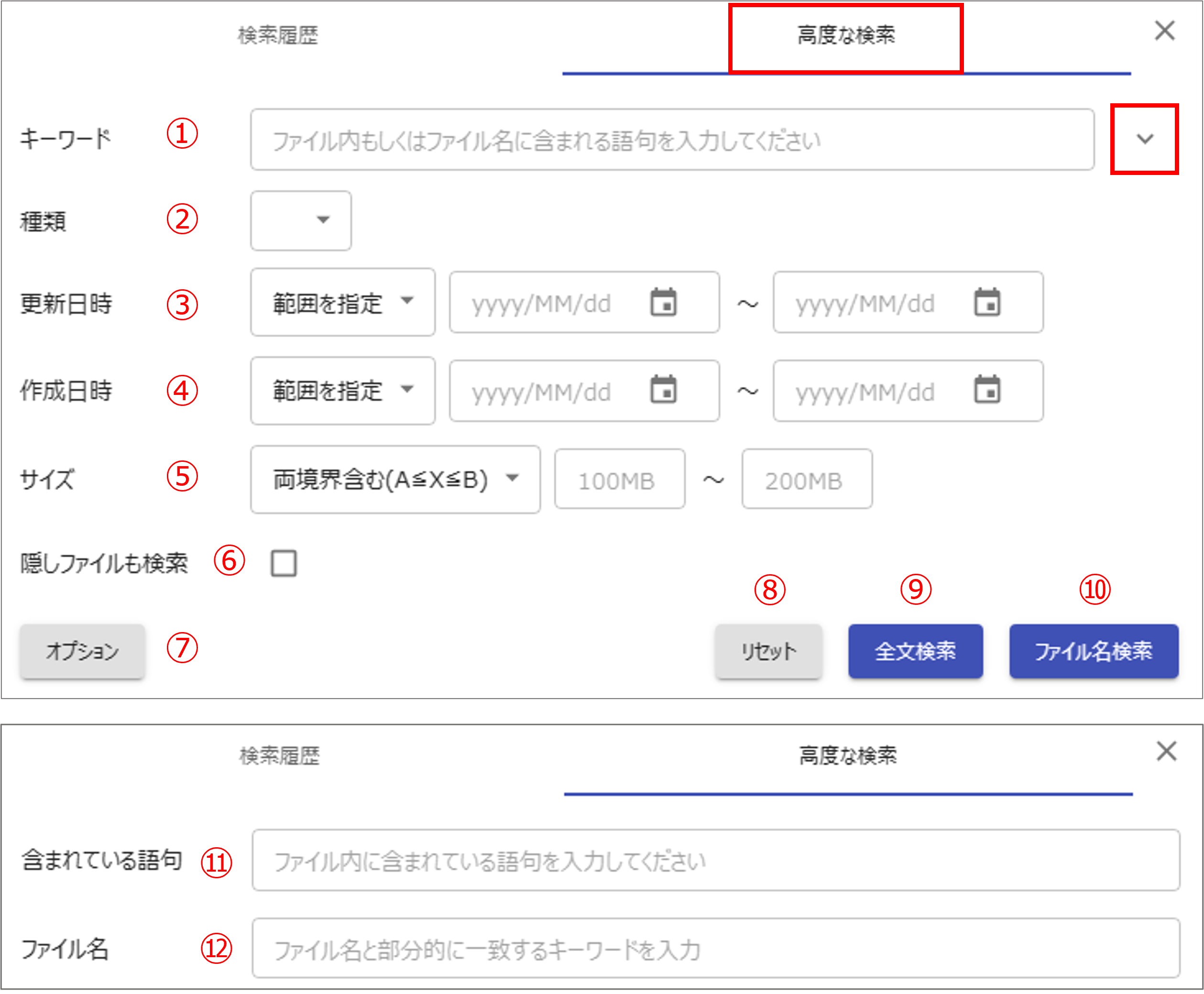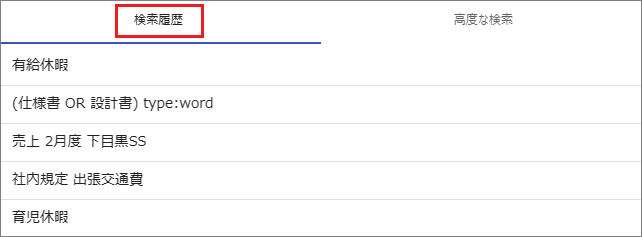検索の基本操作
FileBlogでは、いろいろな検索方法でファイルサーバーにある文書を探すことができます。
検索対象
ファイルとフォルダを検索することができます。次の情報が検索対象です。
ファイル名、フォルダ名
ファイル内のテキスト情報
ファイルのプロパティ情報(作成者、作成/更新日時、サイズなど)
タグ情報(FileBlogで付与した属性情報)
検索対象範囲
[トップ]を選択して検索すると全フォルダが検索対象になります。
フォルダを選択してから検索すると選択フォルダの配下が検索対象になります。
検索方式
検索 |
説明 |
|---|---|
全文検索 |
全ての検索対象を対象に検索します。 |
ファイル名検索 |
ファイル名とフォルダ名のみを対象に検索します。 |
高度な検索 |
条件を詳細に指定して検索します。 |
検索履歴 |
履歴にある検索条件を指定して検索します。 |
絞り込み検索 |
検索結果をさらに各種条件で絞り込み検索します。 |
全文検索の実行
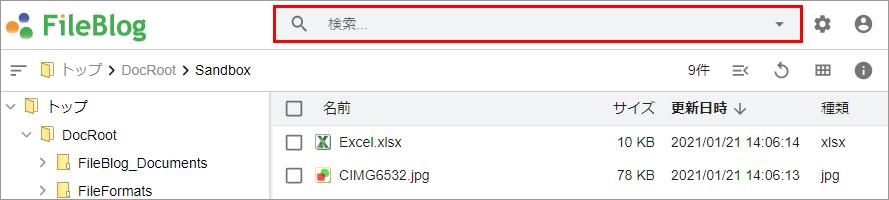
検索ツールバーに検索したいキーワードを入力して[Enter]を押します。
検索実行後に[×]を選択すると検索状態がクリアされます。
ファイル名検索を実行する
検索ツールバーにキーワードを入力して[Ctrl+Enter]を押します。
キーワードに[title:]が自動的に付加されて、ファイル名とフォルダ名を対象に検索実行されます。
各種条件を指定して検索を実行する
検索ツールバーの[▼]で検索パネルを開いて「高度な検索]を選択します。
条件を指定して[検索]を実行します。
指定された条件のAND検索が実行されます。
項目 |
説明 |
|
|---|---|---|
① |
キーワード |
検索キーワードを入力します。 |
② |
種類 |
ファイル種類が検索対象です。 |
③ |
更新日時 |
ファイルの更新日時が検索対象です。 |
④ |
作成日時 |
ファイルの作成日時が検索対象です。 |
⑤ |
サイズ |
ファイルのサイズ(容量)が検索対象です。 |
⑥ |
隠しファイルも検索 |
隠し属性のついたファイルとフォルダも検索対象になります。 |
⑦ |
オプション |
タグ項目を含むすべての検索項目が表示されます。 |
⑧ |
リセット |
入力した検索条件をリセットして未入力の状態にもどします。 |
⑨ |
全文検索 |
キーワードに対して全文検索が実行されます。 |
⑩ |
ファイル名検索 |
キーワードに対してファイル名検索が実行されます。 |
⑪ |
ファイル名 |
ファイル名とフォルダ名が検索対象です。 |
⑫ |
含まれている語句 |
ファイルの全文(テキスト情報)が検索対象です。 |
検索履歴を指定して検索を実行する
検索ツールバーの[▼]で検索パネルを開いて[検索履歴]を選択します。
表示される検索条件の履歴からいずれかを選択します。
指定された条件で検索実行されます。
検索履歴を削除する
検索履歴にカーソルを合わせると表示される[×]ボタンを選択すると履歴を削除できます。

検索結果の表示
検索結果は検索実行ユーザー(ログインユーザー)のアクセス権限に応じて表示されます。
アクセス権限のないファイル/フォルダは検索結果に表示されません。
検索ツールバーに実行した検索条件が表示されます。
検索結果数が表示されます。
[表示形式]で表示を変更できます。
標準既定の検索結果表示(ファイル一覧表示)は[詳細表示]形式です。
[名前][サイズ][更新日時][種類][タグ項目]の昇順降順で並び替えられます。
標準既定の並び順は[更新日時]降順です。